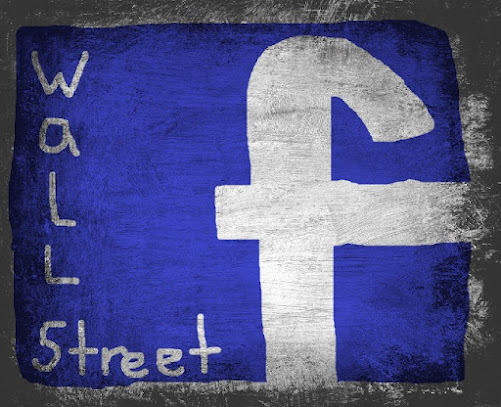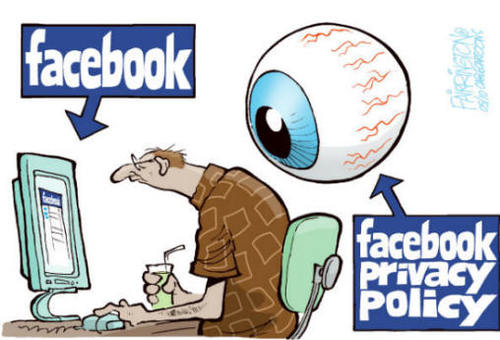Si vous utilisez Facebook couramment, vous avez sûrement déjà eu le coup de vous voir apparaître sur une photo où vous n’étiez pas à votre avantage. Le malaise est encore plus grand si un de vos amis vous a tagué dessus et que cette identification est là depuis plusieurs jours (comme ça, tous vos amis ont eu l’occasion de voir la photo) ! Bien que le mal soit fait, il ne vous reste plus qu’à supprimer ce tag Facebook…
Supprimer une identification
Pour supprimer une identification Facebook, rien de plus simple:
- Allez sur la photo où apparaît votre identification
- En bas à droite de la photo, cliquez sur « Option » puis sur « Signaler / Retirer l’identification »
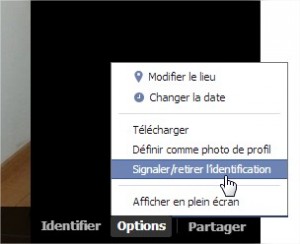
- Une fenêtre s’ouvre. Cochez « Je souhaite retirer mon identification » et cliquez sur « Continuer ».

- Un message de confirmation s’affiche si la suppression s’est bien passée:

Supprimer plusieurs identifications à la fois
Une autre technique pour supprimer un ou plusieurs tags est d’utiliser l’historique personnel:
- Cliquez sur l’icône des paramètres de confidentialité, puis sur « Qui peut voir mes contenus » et, enfin, sur « Utiliser l’historique personnel »
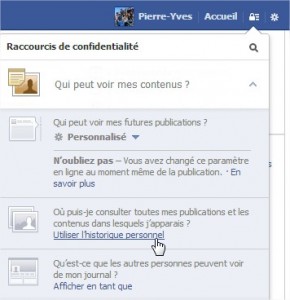
- Dans le menu de droite, cliquez sur « Photos » puis sur « Photos de vous »
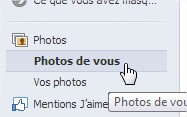
- Toutes les photos où vous avez été identifié apparaissent par ordre chronologique. Il vous suffit de cocher celles qui vous déplaisent et, ensuite, cliquer sur le bouton « Signaler/retirer des identifications ».
- Pour terminer, il vous suffit de choisir si vous voulez juste retirer l’identification ou carrément faire une demande de suppression de photo.
Bloquer une identification
Si, à l’avenir, vous désirez éviter ce genre d’identification indésirable, il vous suffit de paramétrer votre compte pour que vous deviez confirmer un tag avant que celui-ci n’apparaisse sur la photo. Suivez le guide !
1. Connectez-vous sur votre compte Facebook et cliquez sur l’icône des paramètres de confidentialité. Ensuite, cliquez sur « Afficher plus de paramètres ».
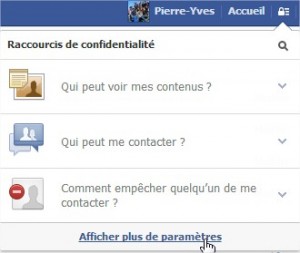
2. Cliquez sur le lien « Journal et identification », dans le menu à gauche. A côté de « Examiner les publications dans lesquelles vos amis vous identifient avant qu’elles n’apparaissent sur votre journal ?« , cliquez sur Modifier. Sélectionnez ensuite « Activé ». Cela vous permettra de contrôler et valider les tags dans lesquels vous apparaissez.
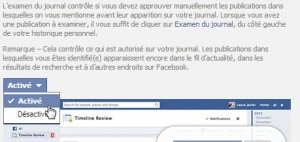
3. [Facultatif] Toujours sur cette page, à côté de « Examiner les identifications que d’autres ajoutent à vos propres publications… etc. », cliquez sur « Modifier ». Dans la fenêtre qui s’ouvre, sélectionnez « Activé ». Cela vous permettra de vérifier les identifications que d’autres personnes pourraient faire sur vos photos.

Et voilà, c’est aussi simple que ça ! Dorénavant, vous recevrez des notifications lorsque quelqu’un vous identifiera sur une photo ou une autre publication. 🙂